Печать файла печати на удержании
Ниже приведена информация о печати файла печати на удержании с помощью драйвера принтера PCL 5e/6 и RPCS. Дополнительную информацию о печати файла печати на удержании при помощи драйвера принтера PostScript 3 см. в Приложении PostScript 3, находящемся в формате PDF на компакт-диске, поставляемом с аппаратом.
![]()
Приложения, имеющие свои собственные драйверы, например PageMaker, не поддерживают эту функцию.
При работе с Mac OS X для использования этой функции необходимо иметь версию Mac OS X v10.2 или более позднюю.
![]() Сконфигурируйте печать на удержании в свойствах драйвера принтера.
Сконфигурируйте печать на удержании в свойствах драйвера принтера.
Дополнительную информацию о конфигурировании драйверов принтера см. в соответствующих файлах Справки.
![]() Нажмите кнопку [Подробно...] и введите идентификатор пользователя в поле [Идентиф. пользователя:].
Нажмите кнопку [Подробно...] и введите идентификатор пользователя в поле [Идентиф. пользователя:].
![]() Нажмите кнопку [OK], чтобы закрыть [Подробно...], а затем нажмите кнопку [OK], чтобы закрыть диалоговое окно свойств принтера.
Нажмите кнопку [OK], чтобы закрыть [Подробно...], а затем нажмите кнопку [OK], чтобы закрыть диалоговое окно свойств принтера.
![]() Начните печать из диалогового окна [Печать] приложения.
Начните печать из диалогового окна [Печать] приложения.
Задание удержанной печати отправляется на аппарат и сохраняется.
![]() На панели управления аппарата нажмите кнопку [Принтер] для отображения экрана "Принтер".
На панели управления аппарата нажмите кнопку [Принтер] для отображения экрана "Принтер".
![]() Нажмите кнопку [Задания на печать].
Нажмите кнопку [Задания на печать].
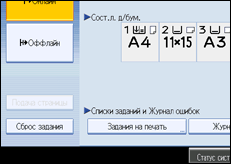
![]() Нажмите кнопку [Сп.удерж.здн.на печ].
Нажмите кнопку [Сп.удерж.здн.на печ].

Откроется список файлов печати на удержании, сохраненных в аппарате.
Определенные настройки безопасности могут приводить к тому, что некоторые задания на печать не будут отображаться.
![]() Выберите файл, который требуется напечатать, и нажмите кнопку [Продолжить печать].
Выберите файл, который требуется напечатать, и нажмите кнопку [Продолжить печать].
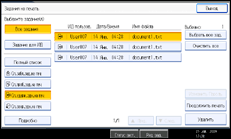
Отображается экран подтверждения.
![]() Нажмите кнопку [Да].
Нажмите кнопку [Да].
Печатается задание удержанной печати.
Нажмите кнопку [Нет], чтобы отменить печать.
![]()
По завершении печати сохраненные файлы стираются.
Для остановки печати после ее начала нажимайте кнопку [Выход] до открытия экрана принтера, затем нажмите кнопку [Сброс задания]. Файл будет удален.
При выборе печати нескольких файлов на экране подтверждения отображается общее количество файлов, которые нужно распечатать.
Дополнительную информацию по настройке драйверов принтера см. в Справке по драйверу принтера.
Можно также распечатать или удалить файл печати на удержании в приложении Web Image Monitor. Дополнительную информацию см. в справке приложения Web Image Monitor.